Hívásátirányítás, híváscsoportok és egyidejű csengetés a Microsoft Teamsben
A hívásokat átirányíthatja egy másik számra vagy Teams-tagra, vagy a munkahelyi számával egy időben csengethet egy másik számon.
A hívásátirányítás beállítása
Megjegyzés: A hívásátirányítás csak az egy-az-egyhez hívásokhoz érhető el.
A hívások továbbításának megkezdéséhez válassza a Beállítások és további 

A Híváskezelés és -továbbítás területen válassza a váltógombot az összes hívásátirányítás kezelésének kiválasztásához, vagy különböző helyzetekhez különböző válaszok beállításához. Dönthet úgy, hogy a hívásokat hangpostára, új számra vagy adott partnerre, híváscsoportra vagy meghatalmazottakra továbbítja.
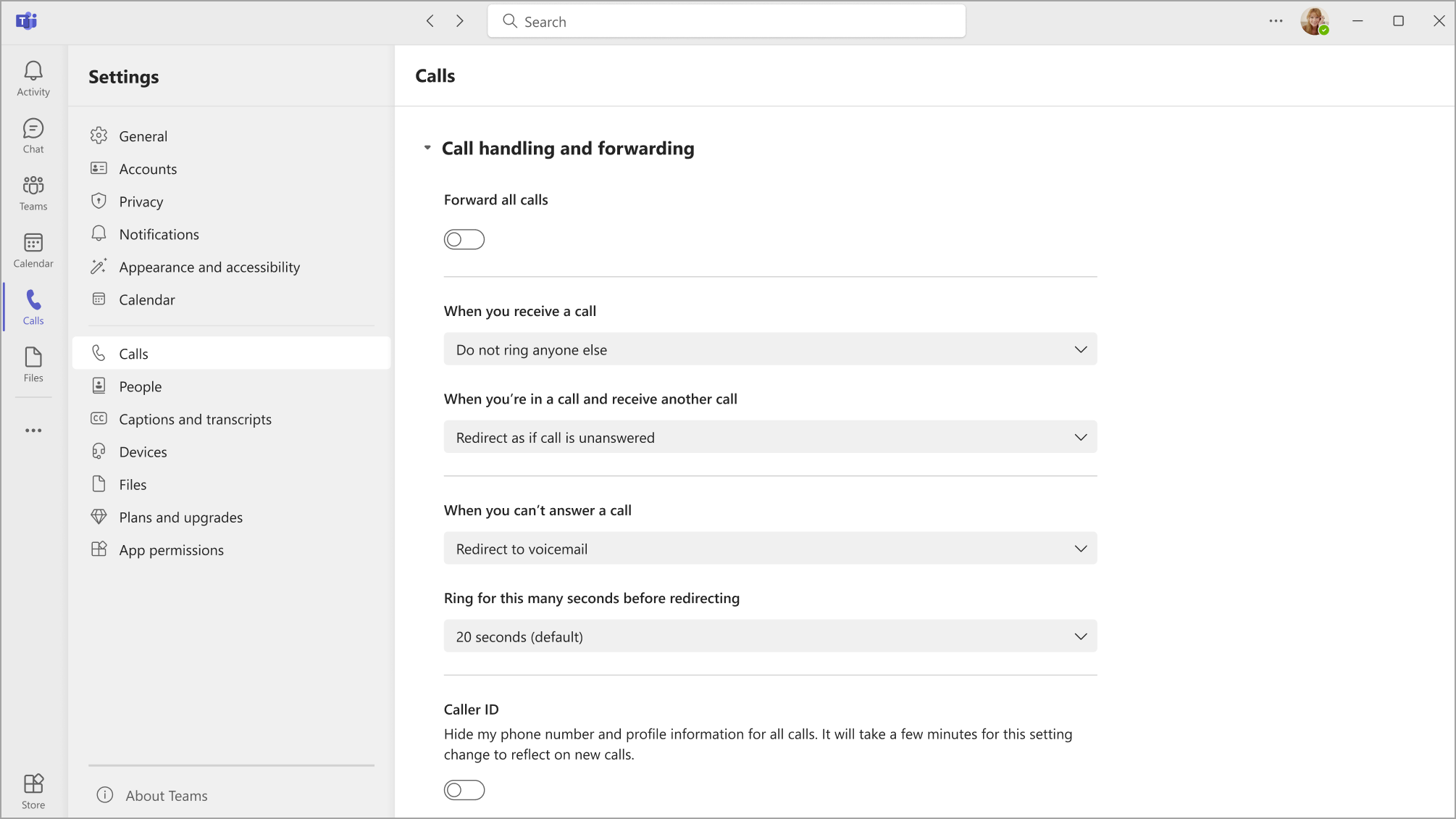
Tipp: Megtudhatja, hogyan állíthat be meghatalmazottat , és hogyan továbbíthatja hívásait más személyeknek vagy csoportoknak.
Megjegyzés: Ha nem lát hívásátirányítási lehetőségeket a beállítások között, akkor valószínűleg nem rendelkezik Vállalati hangkommunikáció vagy Business Voice-licenccel. Azt is vegye figyelembe, hogy akár 24 órát is igénybe vehet, hogy a licencek módosításai érvénybe lépjenek.
Híváscsoport létrehozása
A híváscsoport tagjai hívásokat fogadhatnak az Ön nevében. A létrehozást követően az előző szakaszban található továbbítási utasítások segítségével átirányíthatja a hívásokat a híváscsoportba.
-
Első lépésként lépjen a Beállítások és további


-
A Híváscsoport kezelése területen válassza a Híváscsoport hozzáadása lehetőséget egy új csoport létrehozásához, vagy a Szerkesztés lehetőséget a tagok, beállítások vagy hívásrend módosításához, ha már létrehozott egy híváscsoportot.
-
A Személyek hozzáadása csoportban adja hozzá a kívánt személyeket a híváscsoporthoz. A híváscsoportok legfeljebb 25 főt tartalmazhatnak.
Megjegyzés: Fel kell vennie a szervezetből származó személyeket. A telefonszámok nem támogatottak.
Kiválaszthatja, hogy a hívások milyen sorrendben legyenek átirányítva a híváscsoport tagjaihoz, vagy beállíthatja, hogy a hívás a csoport összes tagját egyszerre csengetje ki.
-
Válassza ki a csoporttagok listája feletti legördülő menüt a körrend kiválasztásához, akár egyszerre Mindenki , akár az alábbi sorrendben.
-
Ha az Alábbi sorrendben lehetőséget választja, a híváscsoport tagjait áthúzhatja a hívások fogadásához előnyben részesített sorrendbe.
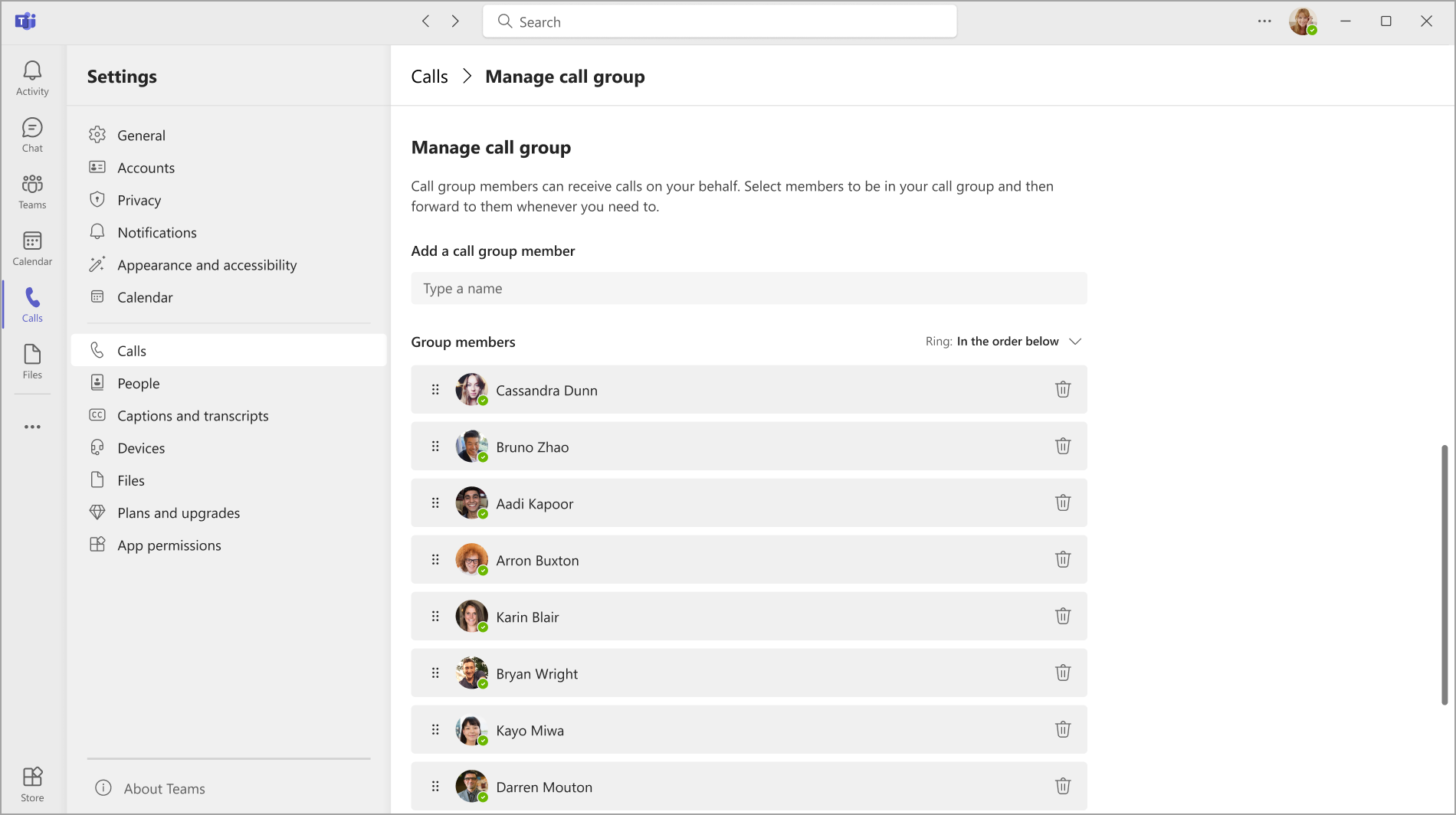
A csoportos hívásfelvétel kevésbé zavaró, mint a hívásátirányítás más formái, mivel a címzettek eldönthetik, hogyan értesüljenek a bejövő hívásokról a beállításaikban, és eldönthetik, hogy válaszolnak-e rá.
Megjegyzés: A mobileszközök csak akkor kapnak híváscsoport-értesítéseket, ha szalagcímre és csengőhangra vannak beállítva.
Hívásátirányítás beállítása Teams SIP-eszközhöz
Az eszköz főmenüjében válassza a CFW soft gombot. Megjelenik a Teams hívásátirányítási állapota, valamint a hívásátirányítási funkciókódok használatával történő módosítására vonatkozó utasítások.
Megjegyzés: A következő eszközmodellek jelenleg nem támogatják a hívásátirányítást: Yealink T30, Yealink T30P, Cisco 6821, Poly Trio 8500, Poly Trio 8800 és AudioCodes IP Phone.
Mindig előre
Tárcsázza a *33* számot, majd a továbbított telefonszámot. A telefonszám lehet E.164 formátumú vagy egy tárcsázási sztring, amelyet a rendszer a tárcsázási terv alapján konvertál.
Ha a hívásokat hangpostára szeretné irányítani, állítson be egy átirányítási telefonszámot az irodai telefonra. Ezt az összes továbbítási beállításnál megteheti.
-
Például: *33*+14257222217 vagy *33*14257222217
Ha a hívó 4-szer vagy gyorsan elfoglalt hangjelzést hall, az azt jelzi, hogy a beállítás sikeres volt.
Továbbítás időtúllépéskor (nem fogadott hívások)
-
Tárcsázza a *34* számot.
-
Adjon meg egy opcionális időpontot másodpercben. Ezt az időt a következő 10-re kell kerekíteni, és akár 60 másodperc is lehet. Az alapértelmezett érték 20 másodperc.
-
Tárcsázza a * számot, majd a továbbított telefonszámot.
-
Példa: *34*10*14257222217 (csengetés 10 másodpercig, és ha nem megválaszolt előre 14257222217 vagy *34*14257222217 (csengetés 20 másodpercig – alapértelmezett és ha nem megválaszolt előre 14257222217).
Alaphelyzetbe állítás
Tárcsázás *32*
Külső hívásirányítás beállítása
A külső hívásirányítással átirányíthatja a bejövő telefonhívásokat (nem a Teams-hívásokat) a hangpostára vagy a nem fogadott hívásbeállításokra. Ez segít szűrni a levélszemét-hívásokat, és különböző szintű vezérlést biztosít a telefonhívások és a Teams-hívások felett.
-
A Teams tetején válassza a Beállítások és további

-
Ezután válassza a Beállítások > Hívások

-
A Hívások kezelése és átirányítása > A külső telefonhívások átirányítása csoportban válasszon a hívások hangpostára való átirányítása és a hívások megválaszolatlanként való átirányítása között. A kapcsoló alapértelmezés szerint ki van kapcsolva.
Megjegyzés: Ha nem látja ezt a lehetőséget a hívásbeállítások között, akkor valószínű, hogy a rendszergazda nem engedélyezte ezt a funkciót. További információért forduljon hozzájuk.
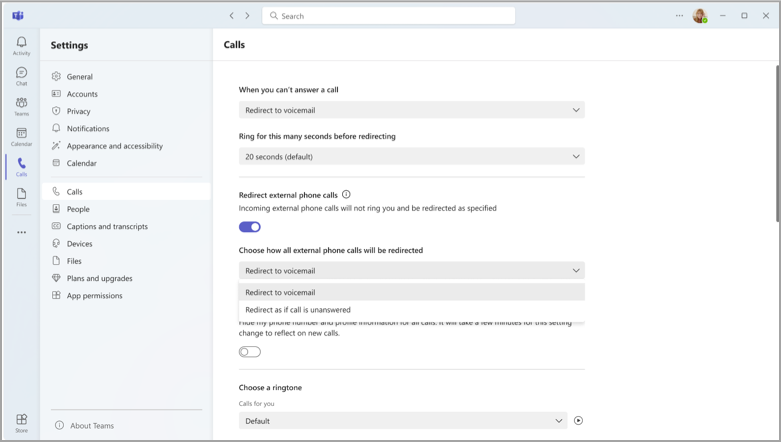
Egyidejű csengetés beállítása
Ha azt szeretné, hogy a bejövő hívások ön és valaki más (például meghatalmazott) egyidejűleg csengjenek ki, ezt beállíthatja a Teamsben.
-
A Teams tetején válassza a Beállítások és további


-
A Híváskezelés és -továbbítás > Hívás fogadása esetén lehetőség van a partner, a híváscsoport vagy a meghatalmazottak kicsengésére.
-
Ha új számot vagy partnert szeretne kicsengetni, kezdje el beírni annak a személynek a nevét, akivel egyidejűleg fogadni szeretné a hívásait, és válassza ki a nevét a legördülő listából.
Megjegyzés: Ha nem lát egyidejű csengetési lehetőségeket a beállítások között, valószínűleg nincs Vállalati hangkommunikáció vagy Business Voice-licence. Azt is vegye figyelembe, hogy akár 24 órát is igénybe vehet, hogy a licencek módosításai érvénybe lépjenek.










